iPhoneで位置情報をオフにすることは、プライバシーを保護し、バッテリーの消耗を抑えるための重要なステップです。しかし、位置情報をオフにすると、一部のアプリや機能が正常に動作しない場合があります。この記事では、iPhoneで位置情報をオフにする手順と、その影響について詳しく説明します。また、位置情報をオフにする際の注意点も紹介します。

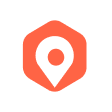
バレずに位置情報を偽装
Part 1. iPhoneで位置情報をオフにするとどうなる?
1.1 iPhoneで位置情報をオフにするメリット
-
プライバシー保護
位置情報をオフにすることで、アプリやウェブサイトがユーザーの現在地を追跡することを防ぐことができます。これにより、個人情報や行動履歴が外部に漏れるリスクが軽減されます。
-
バッテリー節約
位置情報サービスを使用すると、GPSやWi-Fiを常に使用して位置を追跡します。位置情報をオフにすることで、バッテリーの消費を抑えることができます。
-
セキュリティ向上
位置情報をオフにすることで、不正なアクセスや追跡からデバイスを保護することができます。特に、不正なアプリやウェブサイトからの位置情報の収集を防ぐことが重要です。
1.2 iPhoneで位置情報をオフにするデメリット
-
位置情報サービスの制限
位置情報をオフにすると、地図アプリや天気アプリなど、位置情報に依存するアプリの一部が正常に動作しなくなる場合があります。また、一部の機能やサービスが制限されることがあります。
-
機能の制限
位置情報をオフにすると、特定の機能やサービスが制限されることがあります。たとえば、写真やツイートに位置情報を付加できなくなったり、特定のアプリの機能が制限されたりすることがあります。
-
ユーザーエクスペリエンスの低下
位置情報をオフにすることで、特定のアプリやサービスの機能が制限されるため、ユーザーエクスペリエンスが低下する可能性があります。特に、地図やナビゲーションアプリを使用する場合には、位置情報が必要不可欠です。
Part 2. iPhoneで位置情報をオン/オフする方法
全体の設定を変更する場合
- 1「設定」アプリを開きます。
- 2「プライバシー」を選択します。
- 3「位置情報サービス」をタップします。
- 4位置情報サービスをオンまたはオフに設定します。
アプリごとに設定を変更する場合
- 1「設定」アプリを開きます。
- 2「プライバシー」を選択します。
- 3「位置情報サービス」をタップします。
- 4一覧から特定のアプリを選択します。
- 5位置情報の利用設定を選択します(なし、次回確認、このAPPの使用中のみ許可、常に)。
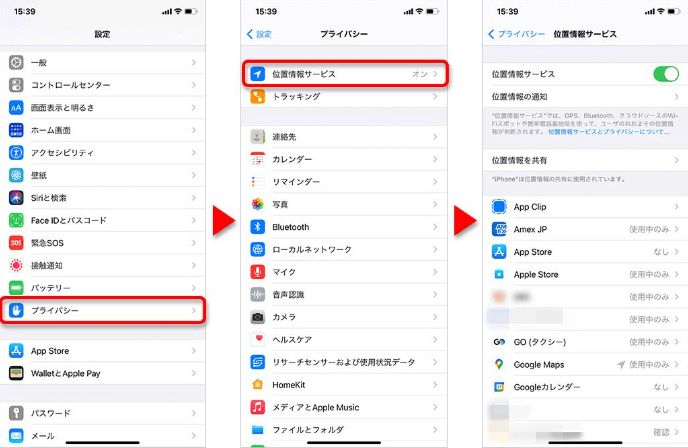
Part 3. バレないにiPhoneで位置情報を偽造する裏技
iPhoneで位置情報を偽装することは、プライバシーを保護し、オンラインプラットフォームでのプライバシーを確保するために人々にとって重要な方法の1つです。そのような目的で、UnicTool TailorGoなどのアプリケーションが開発されました。このアプリケーションを使用することで、iPhoneユーザーは自分の位置情報を変更し、プライバシーをより一層守ることができます。この部分では、Tailor Goの利点と、iPhoneで位置情報を偽装する方法について詳しく説明します。
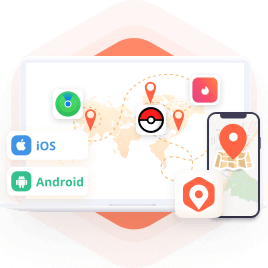
117,103 ダウンロード
100% 安全
- 1まず、Tailor Goをダウンロードします。
- 2iPhone の設定で「開発者モード」を手動でオンにします。
- 3Tailor Goを開いて、コンピューターにTailorGoをダウンロードしてインストールし、起動します。次にデバイスを接続し、「スタート」ボタンをクリックします。
- 43つの異なるモードが利用可能です:テレポートモード、2つのスポットモード、およびマルチスポットモード。目的地を変更する場合は、最初のモードを選択して目的地を指定します。GPS移動を模倣するには、2番目または3番目のモードを選択し、移動ルートを計画します。
- 5「移動」をクリックして、あなたの位置は簡単に変更され、世界中でポケモンを見つけるための最適な場所に行くことができます!
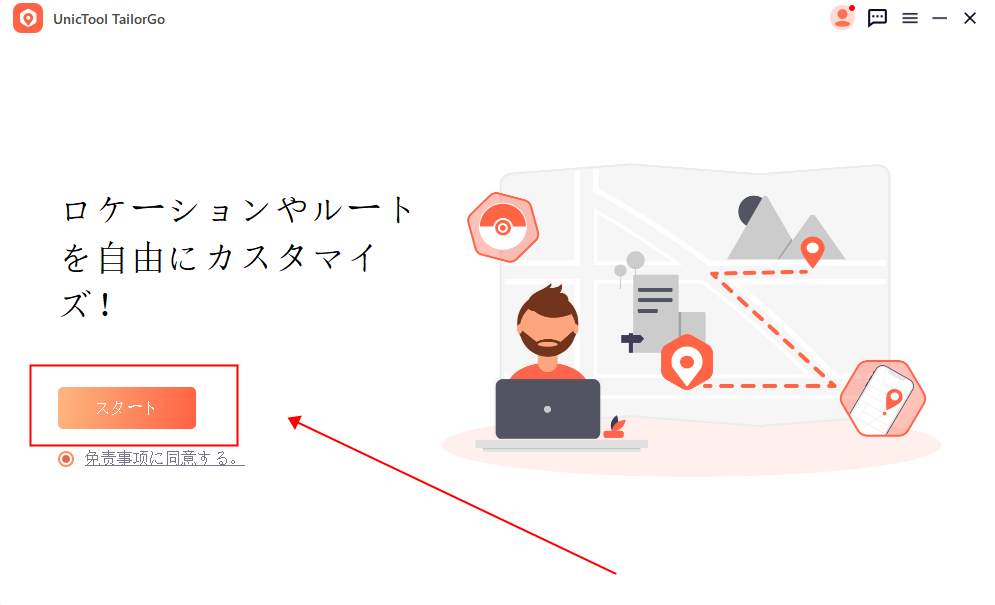
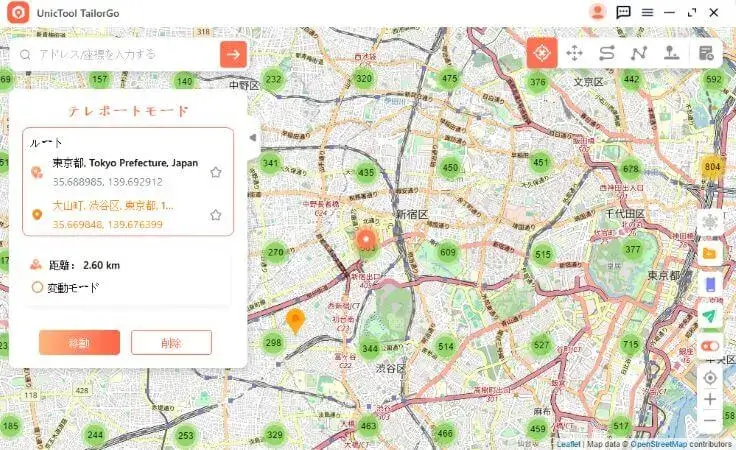
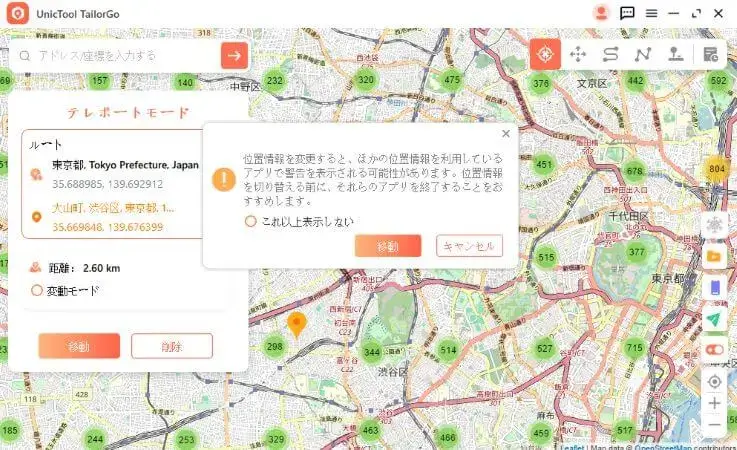
モンハンなうで位置偽装に関するよくあるFAQ
4.1 位置情報の精度が低いはどうすればいいですか?
GPSで取得する位置情報の精度を上げる方法は以下のとおりです。 Step1「設定」アプリ>「一般」を開きます。 Step2「日付と時刻」を開き、「自動設定」がオンになっていることを確認します。4.2 iPhoneの位置情報共有をオフにしたらバレますか?
iPhoneの位置情報を共有・設定方法!オフにすると相手にバレる ... iPhoneの位置情報サービスをオフに設定変更しても、他の誰かに通知が送られることはありません。 ただし、「探す」アプリなどで位置情報を共有している場合、他の誰かがアプリを開いたときに、自分の位置情報が表示されなくなっていてオフにしたことがバレる心配があります。
まとめ
iPhoneで位置情報をオフにすることは、プライバシーを守るための重要な手段ですが、一部のアプリや機能に影響を与える可能性があります。しかし、UnicTool TailorGoなどのツールを使用すれば、プライバシーを保護しながら位置情報をコントロールできます。この記事では、iPhoneで位置情報をオフにする方法とその影響について詳しく解説しました。安心してプライバシーを守りながら、スマートフォンを活用しましょう。


